Zet de internetverbinding snel aan of uit in Windows 10 met InternetOff
Vroeger hadden we thuis inbelverbindingen. Maar met de komst van moderne verbindingen en oneindige gebruiksplannen, maakt het ons niet uit om internet op onze apparaten uit te schakelen. We hebben een FUP ( Fair Usage Policy ) aangeboden door de meeste telecombedrijven, vooral in India , waardoor we na een vast aantal gebruik te maken hebben met lage internetsnelheden. Om die hogesnelheidsperiode te verlengen, kunnen we alleen maar verstandig met onze gegevens omgaan. Het gebruik van een freeware zoals InternetOff voor Windows-pc kan u helpen uw internetverbinding met een enkele klik vanuit het systeemvak uit te schakelen(turn off your Internet connection in a single click from the system tray) en zo uw gegevensgebruik uit te breiden.
Met InternetOff kunt u uw (InternetOff)internetverbinding(Internet) snel uit- of inschakelen , zodat u snel offline of online kunt gaan. U kunt internet zelfs een bepaalde tijd inschakelen, de verbinding met een wachtwoord beveiligen en plannen
InternetOff Review
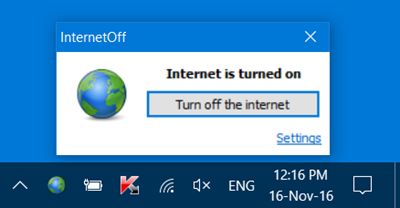
InternetOff is een eenvoudige freeware waarmee u de internetverbinding op uw computer met slechts één klik kunt in- of uitschakelen. Je zou kunnen stellen dat dit eenvoudig kan worden gedaan door handmatig verbinding te maken en de draadloze adapter uit te schakelen of een verbinding te verbreken. Maar als je een simpele, kleine snelkoppeling met een paar extra functies wilt, dan moet je InternetOff installeren .
Afgezien hiervan kun je InternetOff ook gebruiken om jezelf eenvoudigweg af te sluiten van de wereld vol afleiding die wordt geboden door Facebook , Twitter of andere sociale media of websites die je wilt vermijden.
Of u kunt InternetOff installeren om gegevens op te slaan als u geen onbeperkt data-abonnement hebt.
Internetverbinding(Turn Internet) snel in- of uitschakelen(Off)
InternetOff draait op de achtergrond als een service en zorgt voor de staat van de internetverbinding, zoals door jou bepaald. U kunt internet uitschakelen door simpelweg op het kleine wereldbolpictogram te drukken en vervolgens op de knop 'Uitschakelen' te drukken en dat is alles.
Bij het aanzetten van de verbinding krijgt u vijf opties te weten:
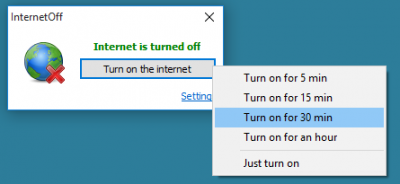
- Aanzetten voor 5 min
- Aanzetten gedurende 15 min
- Aanzetten gedurende 30 min
- Draai voor een uur
- Schakel gewoon in.
U kunt op de juiste manier een optie selecteren en de resterende tijd om de internetverbinding uit te schakelen, wordt weergegeven in een klein label dat gemakkelijk kan worden verplaatst.
U ziet ook een kleine link Instellingen . (Settings)Hier kunt u instellingen wijzigen zoals:
- Toon internettijd Links vak
- Begin met ramen
- Controleren op updates
- Stel een wachtwoord in
- Schakel een schema in.
You can easily disable the “Internet Left Time” box from the Settings and tweak a few other options. To prevent someone else from enabling the internet you can choose a password but there is a workaround as anyone who really needs access to The Internet could break apart this security by killing the InternetOff service from the task manager and then manually enabling the internet adapter, but that is enough to keep the majority of people away.
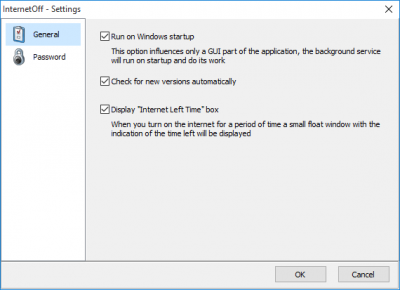
InternetOff is a simple and specific tool that solves the purpose of fast enabling and disabling of internet connection. It is a tiny (under 2 MBs) tool that is free to download and offers a few extra features.
Klik hier(here)(here) om InternetOff(InternetOff) te downloaden . Het is de afgelopen jaren misschien niet bijgewerkt, maar het werkte prima op mijn Windows 10 .
Related posts
Beste gratis Connectify alternatieve software om internet te delen in Windows 10
Kijk digitale tv en luister naar radio op Windows 10 met ProgDVB
Ashampoo WinOptimizer is gratis software om Windows 10 te optimaliseren
Beste gratis barcodescanner-software voor Windows 10
Converteer EPUB naar MOBI - Gratis conversietools voor Windows 10
Beste gratis Remote Desktop-software voor Windows 10
Gratis PDF-compressor om de PDF-bestandsgrootte te verkleinen in Windows 10
Beste IP Camera-apps voor Windows 10 pc en Android-telefoon
Beste gratis Molecular Modeling-software voor Windows 10
Geek Uninstaller - Een draagbare alles-in-één Uninstaller voor Windows 10
RandPass Lite is een gratis willekeurige wachtwoordgenerator voor Windows 10
Verplaats geïnstalleerde programma's met Application Mover op Windows 10
StorURL: bladwijzerbeheer voor meerdere browsers voor Windows 10
Beste gratis tekensoftware voor Windows 10 om de artiest in jou naar boven te halen
Neat Download Manager voor Windows 10 versnelt je downloads
CUE- en BIN-bestanden openen in Windows 10 met PowerISO
Verminder afleiding in Windows 10; Verduisterende delen van computerscherm!
Recordit: gratis GIF-schermrecorder voor Windows 10
Beste tv-tunersoftware voor pc met Windows 10
Beste gratis Drone Mapping-software voor Windows 10
